Fix OpenVPN nedarbojas sistēmā Windows 10
OpenVPN ir atvērtā koda VPN klients, ko var izmantot ar dažādiem VPN pakalpojumu sniedzējiem. Kamēr jūsu VPN pakalpojumu sniedzējs atbalsta OpenVPN TCP vai UDP protokolu, varat iestatīt OpenVPN savienojumu. Jūs varat palaist OpenVPN klientu ar skriptiem un konfigurēt savienojumus, izmantojot iestatījumu failus.
Tomēr OpenVPN joprojām var nokļūt dažās snags. Šīs ir dažas rezolūcijas, kas Windows 10 var novērst OpenVPN savienojumus.
Kā noteikt OpenVPN palaišanas problēmas
- Izslēdziet Windows ugunsmūri
- Atspējot trešās puses pretvīrusu programmatūru
- Restartējiet TAP adapteri
- Pārinstalējiet un atjauniniet TAP-Windows draiveri
- Pārbaudiet, vai DHCP pakalpojums darbojas
- Noskalojiet DNS
- Atiestatīt Winsock
1. Izslēdziet Windows ugunsmūri
Ugunsmūri un VPN ne vienmēr tik labi saplūst. Windows ugunsmūris var bloķēt jūsu OpenVPN savienojumu, ja neesat konfigurējis izejošās ostas. Labākais veids, kā pārbaudīt, vai tas tā ir, ir izslēgt Windows ugunsmūri. Tādā veidā varat izslēgt ugunsmūri Windows 10 operētājsistēmā.
- Lai atvērtu šo programmu, uzdevumjoslā nospiediet pogu Cortana.
- Meklēšanas lodziņā ievadiet atslēgvārdu “Windows ugunsmūris” un atlasiet, lai atvērtu Windows Defender ugunsmūri.
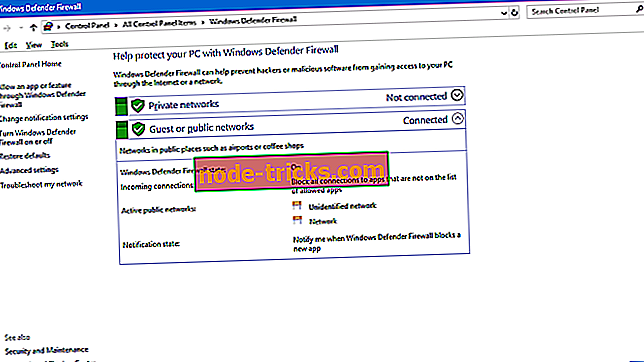
- Lai atvērtu iestatījumus, kas parādīti tieši zemāk, noklikšķiniet uz Ieslēgt vai izslēgt Windows Defender ugunsmūri .
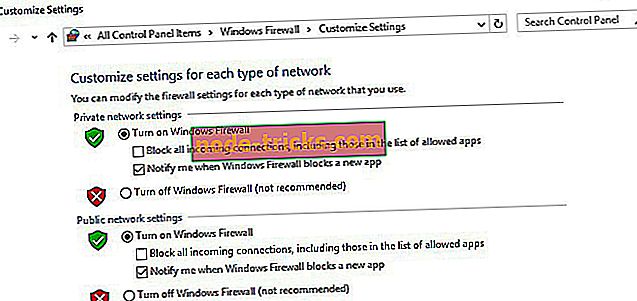
- Atlasiet abas opcijas Izslēgt Windows Defender ugunsmūri .
- Noklikšķiniet uz pogas Labi .
-> NOLASĪT ARĪ: FIX: VPN nedarbojas ar Popcorn Time
2. Atspējot trešās puses pretvīrusu programmatūru
Ņemiet vērā arī to, ka trešās puses pretvīrusu programmatūra var traucēt VPN ar saviem ugunsmūriem. Tāpēc, izslēdzot trešās puses pretvīrusu utilītprogrammas, var palīdzēt arī noteikt OpenVPN savienojumu. Jūs varat īslaicīgi atspējot kādu pretvīrusu programmatūru, izvēloties to konteksta izvēlnēs atspējot iestatījumus. Vai arī varat noņemt programmatūru no Windows starta šādi.
- Ar peles labo pogu noklikšķiniet uz Windows uzdevumjoslas un kontekstizvēlnē atlasiet Task Manager .
- Task Manager logā noklikšķiniet uz cilnes Startup.
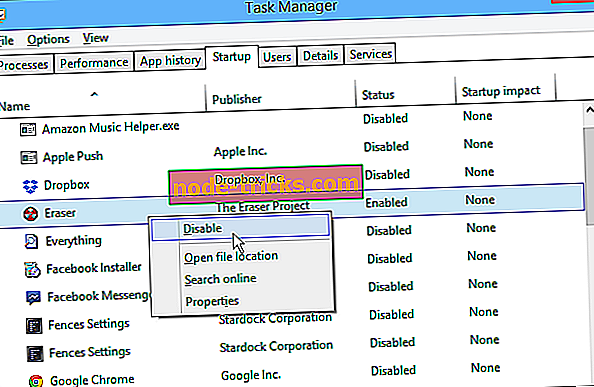
- Atlasiet pretvīrusu programmatūru un nospiediet pogu Atspējot .
- Pēc tam restartējiet savu klēpjdatoru vai darbvirsmu.
3. Restartējiet TAP adapteri
OpenVPN programmatūras pievienošana sistēmai Windows pievieno arī TAP-Windows adapteri. Viens OpenVPN kļūdas ziņojums norāda: “ Visi TAP-Windows adapteri šajā sistēmā pašlaik tiek izmantoti. Ja saņemat šo kļūdas ziņojumu, TAP adaptera restartēšana var novērst OpenVPN. TAP adapteri var restartēt šādi.
- Lai atvērtu palīgierīci, nospiediet palaišanas taustiņu + R tastatūras īsceļu.
- Ievadiet opciju “Vadības panelis” un nospiediet pogu Labi .
- Noklikšķiniet uz Tīkla un koplietošanas centrs, lai atvērtu vadības paneļa iestatījumus, kas parādīti tieši zemāk.
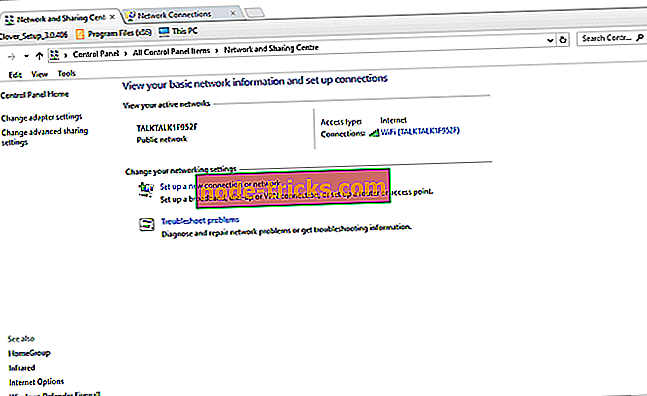
- Lai atvērtu savus savienojumus, noklikšķiniet uz Mainīt adaptera iestatījumus .
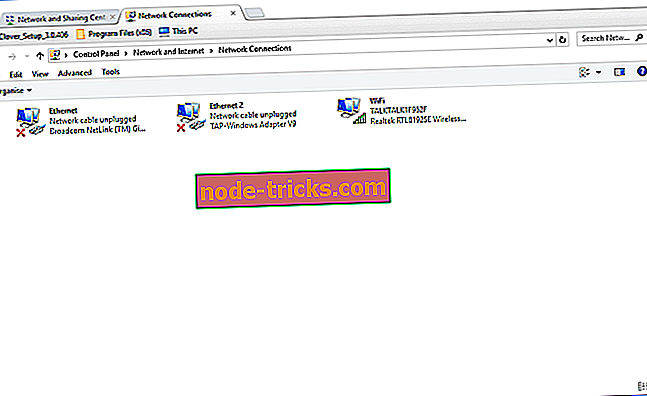
- Pēc tam ar peles labo pogu noklikšķiniet uz TAP-Windows Adapter un izvēlieties Disable .
- Ar peles labo pogu noklikšķiniet uz TAP-Windows adapteris un atlasiet Iespējot, lai restartētu adapteri.
4. Pārinstalējiet un atjauniniet TAP-Windows draiveri
- Ja adaptera restartēšana nav triks, mēģiniet atkārtoti instalēt TAP-Windows draiveri. Lai to izdarītu, vispirms atveriet ierīču pārvaldnieku, lai atinstalētu adapteri, nospiežot Windows taustiņu + X taustiņu.
- Izvēlieties Device Manager, lai atvērtu logu tieši zemāk.
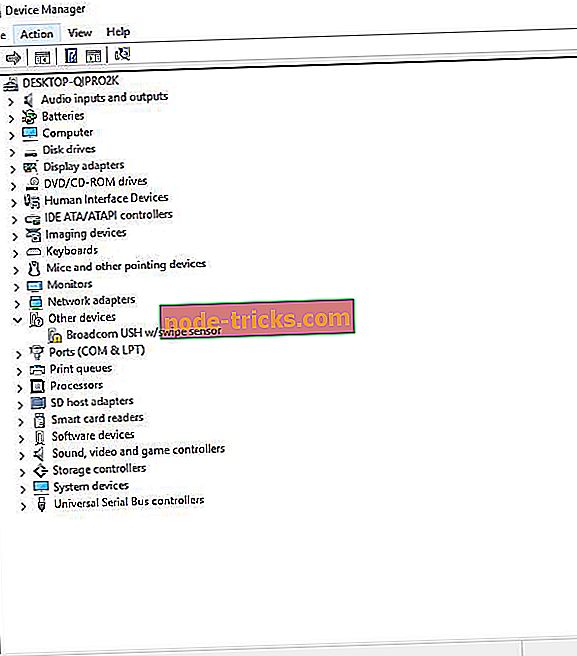
- Veiciet dubultklikšķi uz Tīkla adapteri, lai paplašinātu tīkla adapteru sarakstu.
- Ar peles labo pogu noklikšķiniet uz TAP-Windows Adapter un atlasiet Uninstall device .
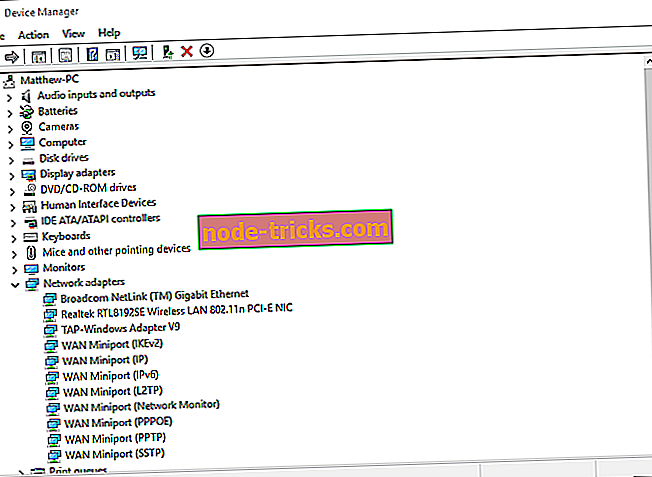
- Tagad atveriet šo OpenVPN lapu savā pārlūkprogrammā.
- Ritiniet līdz šīs lapas apakšdaļai un noklikšķiniet uz pieskarieties logiem-9.21.2.exe, lai lejupielādētu jaunāko TAP draiveri (NDIS 6) OpenVPN. NDIS 5 draiveris ir paredzēts operētājsistēmai Windows XP.
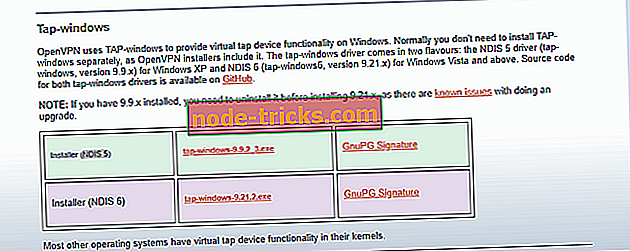
- Ar peles labo pogu noklikšķiniet uz TAP-Windows exe un izvēlieties Run as administrator.
- Pēc draivera instalēšanas restartējiet sistēmu Windows.
-> NOLASĪT ARĪ: TunnelBear VPN netiks instalēts? Labojiet to ar šiem 3 soļiem
5. Pārbaudiet, vai DHCP pakalpojums darbojas
“ Inicializācijas secība, kas pabeigta ar kļūdām ” ir vēl viens kļūdas ziņojums, kas var būt atvērts dažiem OpenVPN lietotājiem. Ja šis kļūdas ziņojums tiek atvērts, pārbaudiet, vai DHCP pakalpojums darbojas. DHCP pakalpojumu varat iedarbināt šādi.
- Ievadiet “services.msc” un noklikšķiniet uz pogas Labi .
- Ritiniet uz leju līdz DHCP klientam, kas parādīts zemāk esošajā momentuzņēmumā.
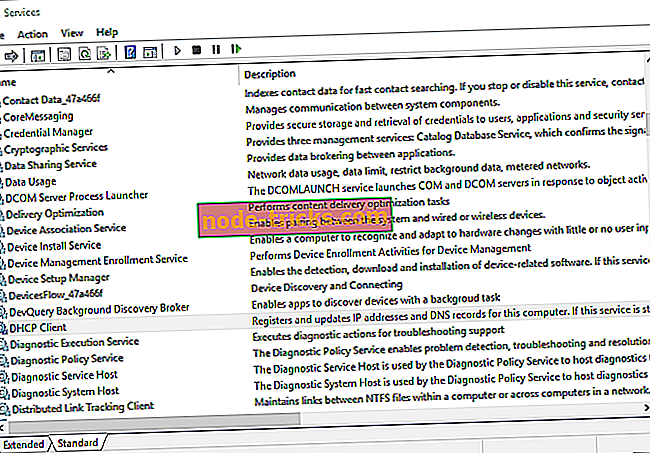
- Lai atvērtu rekvizītu logu, veiciet dubultklikšķi uz DHCP klienta.
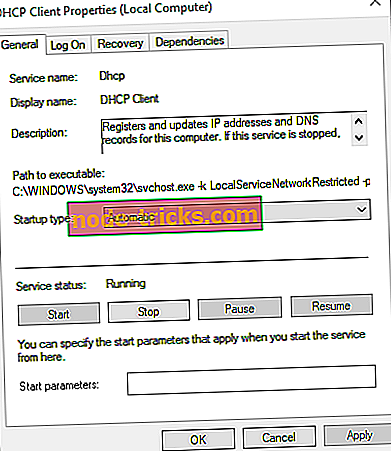
- Nolaižamajā izvēlnē Startup type atlasiet Automatic .
- Pēc tam nospiediet pogu Start service.
- Ja DHCP klients jau darbojas, nospiediet pogu Stop un pēc tam Start taustiņus, lai to restartētu.
- Noklikšķiniet uz pogas Apply un OK .
6. Noskalojiet DNS
Dažādas savienojuma kļūdas var būt bojātas DNS kešatmiņas dēļ. Tādējādi DNS kešatmiņas skalošana varētu būt potenciāls OpenVPN labojums. Tas ir, kā jūs varat noskalot DNS sistēmā Windows 10.
- Atveriet Win + X izvēlni ar Windows taustiņa + X taustiņu.
- Izvēlnē Win + X noklikšķiniet uz Command Prompt (Admin) .
- Ievadiet šādas komandas uzaicinājuma logā atsevišķi:
netsh interfeiss ip dzēš arpcache
ipconfig / flushdns
ipconfig / atjaunot
- Aizveriet komandu uzvedni un pēc tam restartējiet sistēmu Windows.
7. Atiestatīt Winsock
- Bojātu TCP / IP Winsock iestatījumu atiestatīšana var arī novērst OpenVPN kļūdu ziņojumus. Lai to izdarītu, Cortana meklēšanas lodziņā ievadiet komandu uzvedni.
- Ar peles labo pogu noklikšķiniet uz Komandu uzvedne un atlasiet Palaist kā administratoram, lai to atvērtu.
- Pēc tam ievadi “netsh int ip reset logfile.txt” uz Prompt un nospiediet taustiņu Enter.
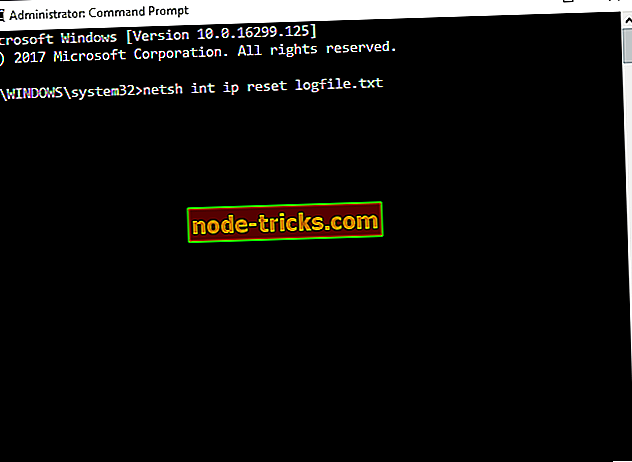
- Ievadiet netsh winsock reset katalogu un nospiediet pogu Return.
- Restartējiet darbvirsmu vai klēpjdatoru.
Dažas no šīm rezolūcijām var novērst OpenVPN klienta inicializācijas kļūdas operētājsistēmā Windows 10. Pārbaudiet šo rakstu par dažiem vispārīgākiem padomiem VPN savienojumu noteikšanai.








